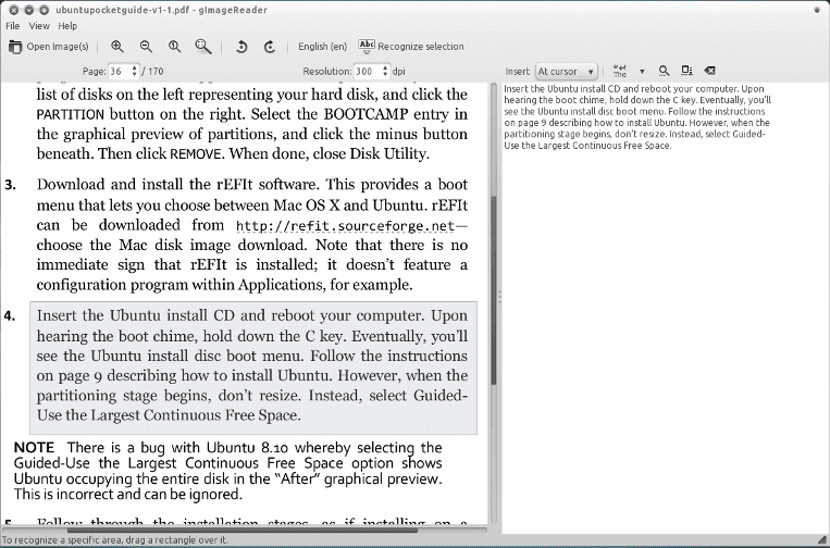
V zadnjem času digitaliziram več količin dokumentov, ki sem jih imel doma. Dokumenti, ki zavzamejo prostor in jih moram sprostiti, a jih ne želim izgubiti. Zato sem našel iskanje po internetu rešitev, ki temelji na programu OCR in kameri pametnega telefona.
S kamero pametnega telefona Fotografiral bi dokument in nato na sliko zagnal program OCR da ustvarite dokument z besedilom, da ga lahko uporabite in shranite v računalnik. Ampak Kateri program uporabiti za prepoznavanje OCR v distribuciji Debian ali drugi distribuciji Gnu / Linux?
Med brskanjem po internetu sem našel več spletnih mest, ki govorijo o tej vrsti programov. V Gnu / Linux je program OCR sestavljen iz mehanizma za prepoznavanje in vmesnika. Kar se tiče mehanizma za prepoznavanje, obstaja zelo dober, imenovan tesseract-ocr (Osebno sem ga preizkusil in deluje zelo dobro), ki ga bomo v tem primeru uporabili in vmesnik, izbrali bomo gImageReader, ki ima zelo prijazen vmesnik za vse vrste uporabnikov.
Torej, da ga namestimo, odpremo terminal in napišemo naslednje:
sudo aptitude install tesseract-ocr tesseract-ocr-spa gimagereader
Ko je namestitev končana, Zagnati moramo gImageReader in je pripravljen za uporabo. Izbrati moramo samo sliko ali serijo slik, ki jih želimo digitalizirati, in na vrhu pritisniti možnost »Prepoznaj vse«. S tem se bo začelo prepoznavanje znakov dokumenta in Prenesite ga v dokument txt, ki ga lahko odpremo s katerim koli urejevalnikom besedil.
Vmesnik gImageReader je zelo intuitiven in enostaven za uporabo, zato je uporaba programa OCR zelo enostavna in hitra, zato je naloga digitalizacije besedilnih dokumentov zelo enostavna.
Če imamo ločene dokumente, moramo iti slika za sliko, ker če to naredimo kot serijo slik, bi ustvarili en sam dokument txt z vsem besedilom dokumentov. Vsekakor ni več opravičila, da imamo besedilne dokumente v digitalni obliki Se vam ne zdi?
Uporaba mobilne kamere za skeniranje je slaba ideja, kupite si najcenejši optični bralnik in dobili boste boljše rezultate kot najdražji mobilni telefon na trgu
Zelo dobro, mislim, da deluje tudi na Ubuntuju in izvedenih finančnih instrumentih. moraš poskusiti. Pozdravi.
Najlepša hvala!… Ta program gImageReader je res odličen! V mojem Linux-Debian-Q4OS mi je bilo zelo koristno, zelo nujno sem ga potreboval; biti sposoben digitalizirati nekatere slike iz Priročnika za sobivanje v stanovanjskem kompleksu; to je bilo na papirju 20 let in ga je bilo treba posodobiti! Najprej skenirajte celoten dokument, stran za stranjo, s skenerjem tiskalnika Epsom; nato pa sem s slikovnimi datotekami lahko zelo preprosto in neposredno v istem programu uredil in popravil vsako besedilo; Od tam ustvarjam preproste dokumente z navadnim besedilom in s tem sem končno prepisal, prilepil in dokončal urejanje in popravke z urejevalnikom obogatenega besedila Libre Office. gImageReader res zelo uporaben in dober ... Še enkrat hvala lepa in blagoslov ... Iskreno: DaBry.O.Díaz